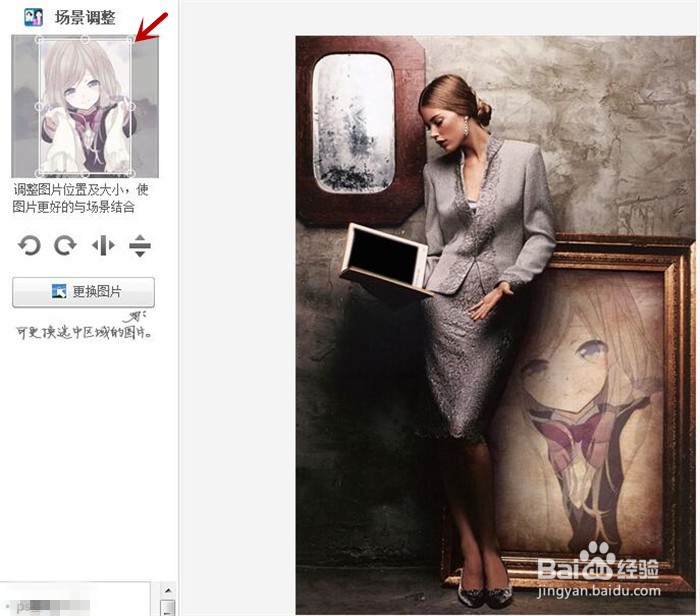1、双击打开美图秀秀软件界面,鼠标点击菜单栏上的场景选项,如下图所示
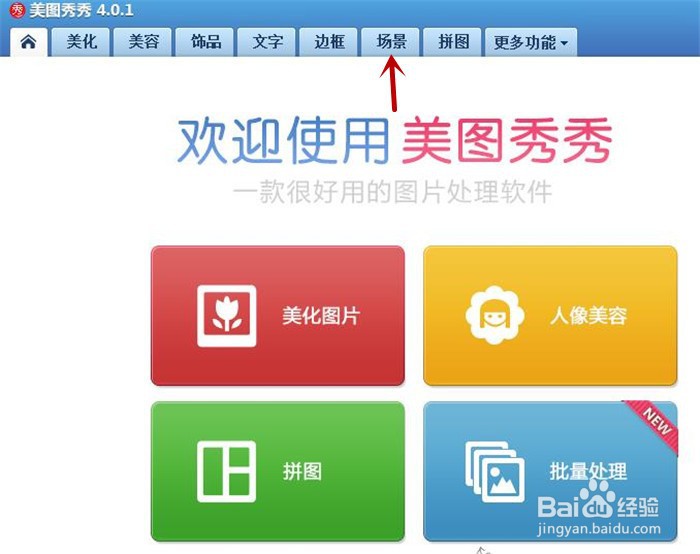
2、打开场景界面,默认选中的是逼真场景选项,然后点击打开一张图片黄色按钮,如下图
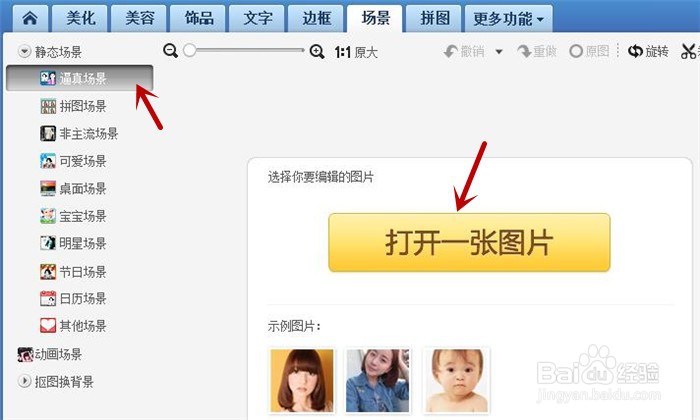
3、在弹出的打开图片对话框中,直接从本地电脑上挑选一张图片,然后鼠标点击打开按钮
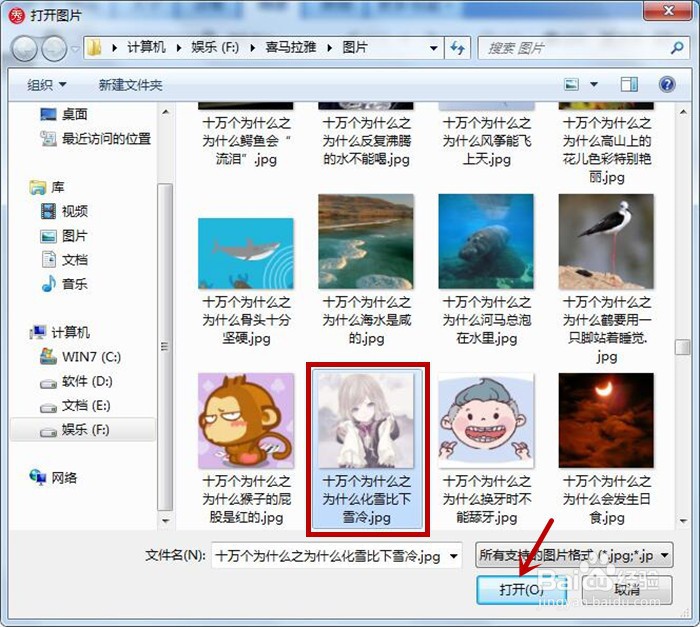
4、将在软件中插入一张从本地电脑挑选中的图片,在右侧模板下鼠标点击黑右三角翻页小图标,见下图
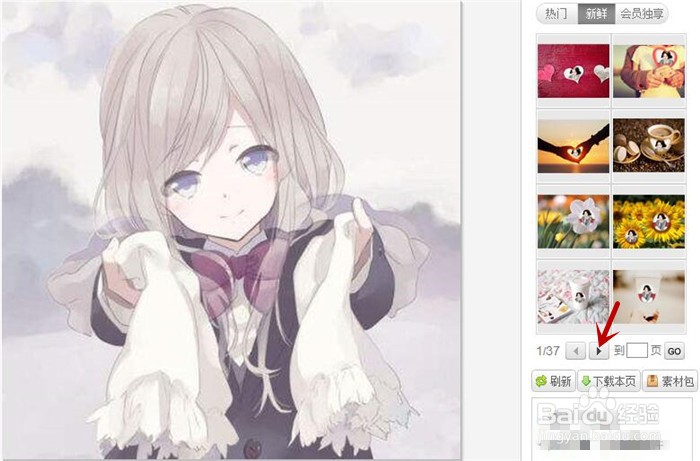
5、一直向下翻页直到第35页界面找到装框画像模板并选中它,如下图所示
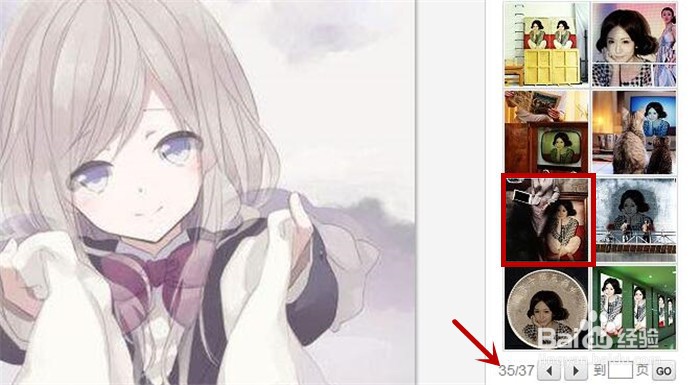
6、将跳转到装框画像模板界面,在左侧可以调节自己挑选的照片大小,然后在模板中的画像可以看到调节的效果.如下图所示